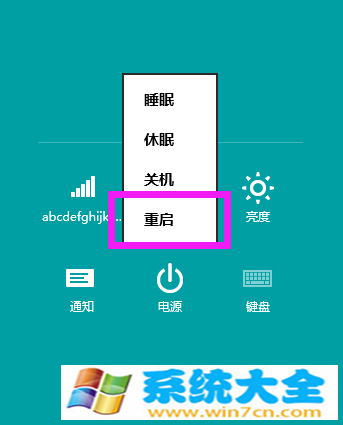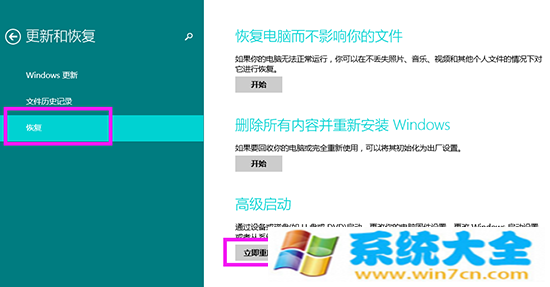Win8.1怎么进入高级启动选项图文教程
系统大全为您提供
2.还是将鼠标移到右下角,打开设置,然后点“更改电脑设置”再点击进入“更新和恢复”选项(这里和win8不同,win8是进入“常规”选项),点击“恢复”,在右侧可以看到“高级启动”,点击下方立即重启就行了,之后系统自动进入高级选项菜单。
进入高级选项菜单,如果要进入安全模式,依次:选疑难解答>高级选项>启动设置>点击启用安全模式,之后系统自动会进入安全模式,
以上就是系统大全给大家介绍的如何使的方法都有一定的了解了吧,好了,如果大家还想了解更多的资讯,那就赶紧点击系统大全官网吧。
本文来自系统大全http://www.win7cn.com/如需转载请注明!推荐:win7纯净版
相关文章
- 0x0000011b共享打印机无法连接完美解决方法
- 三种方法教你关闭Win11安全中心
- 夸克浏览器网页版入口-夸克浏览器在线打开网页版
- 微软Win11 23H2发布7月可选更新补丁KB5062663!
- 微软发布Win11 24H2 KB5062660(26100.4770)七月可选更新补丁!
- 微软发Win10 22H2 7月可选更新补丁KB5062649!
- Bilibili网页版入口-哔哩哔哩网站网页版地址入口
- 微软Win11 Dev 26200.5710(KB5062676)发布!附补丁文件下载
- 免费下载!Windows11纯净专业版iso镜像下载!
- 微软发布Win11 Canary 27902 补丁更新!附补丁文件下载
系统下载排行榜71011xp
番茄花园 Win7 64位 快速稳定版
2【纯净之家】Windows7 64位 最新纯净版
3【老机专用】Windows7 32位 精简旗舰版
4【纯净之家】Windows7 SP1 64位 全补丁旗舰版
5JUJUMAO Win7 64位 最新纯净版
6【纯净之家】Windows7 32位 最新纯净版
7【纯净之家】Windows7 SP1 64位 办公旗舰版
8【雨林木风】Windows7 64位 装机旗舰版
9【电脑公司】Windows7 64位 免费旗舰版
10【国庆献礼】JUJUMAO Win7 SP1 64位旗舰克隆纯净版
【纯净之家】Windows10 22H2 64位 专业工作站版
2【纯净之家】Windows10 22H2 64位 游戏优化版
3【纯净之家】Windows10 企业版 LTSC 2021
4【纯净之家】Windows10企业版LTSC2021 纯净版
5【深度技术】Windows10 64位 专业精简版
6联想Lenovo Windows10 22H2 64位专业版
7【纯净之家】Windows10 22H2 64位 专业精简版
8JUJUMAO Win8.1 Up3 X64 极速精简版v2019.11
9【雨林木风】Windows10 64位 专业精简版
10【纯净之家】Windows10 22H2 64位 专业办公版
【纯净之家】Windows11 23H2 64位 游戏优化版
2【纯净之家】Windows11 23H2 64位 专业工作站版
3【纯净之家】Windows11 23H2 64位 纯净专业版
4风林火山Windows11下载中文版
5【纯净之家】Windows11 23H2 64位 最新企业版
6【纯净之家】Windows11 23H2 64位 中文家庭版
7JUJUMAO Win11 24H2 64位 专业版镜像
8深度技术Win11 23H2 64位中文精简版
9【纯净之家】Windows11 23H2 64位专业精简版
10【纯净之家】Windows11 23H2 64位 纯净家庭版
深度技术 GHOST XP SP3 电脑专用版 V2017.03
2深度技术 GGHOST XP SP3 电脑专用版 V2017.02
3Win7系统下载 PCOS技术Ghost WinXP SP3 2017 夏季装机版
4番茄花园 GHOST XP SP3 极速体验版 V2017.03
5萝卜家园 GHOST XP SP3 万能装机版 V2017.03
6雨林木风 GHOST XP SP3 官方旗舰版 V2017.03
7电脑公司 GHOST XP SP3 经典旗舰版 V2017.03
8雨林木风GHOST XP SP3完美纯净版【V201710】已激活
9萝卜家园 GHOST XP SP3 完美装机版 V2016.10
10雨林木风 GHOST XP SP3 精英装机版 V2017.04
热门教程
装机必备 更多+
重装工具